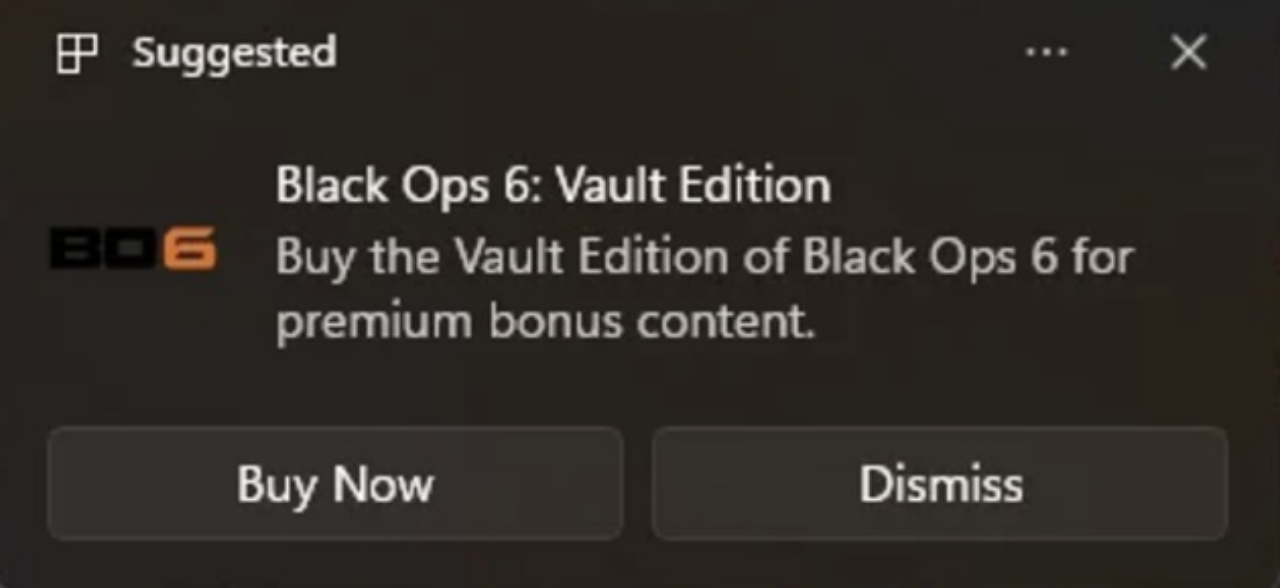从 Windows 10 开始微软就已经在系统多处预留广告位用于推送某些广告内容,多数广告位确实可以关闭但默认情况下是开启的,如果用户并未主动关闭的话就可能会收到这些广告推送。
当然这些广告位在 Windows 11 中也是存在的,例如最近微软开始通过这些广告位推送《使命召唤:黑色行动 6》和 Microsoft Defender 广告。
《使命召唤:黑色行动 6》是动视暴雪发布的最新游戏,其上线时间是 10 月 25 日;Microsoft Defender 的则是 Microsoft 365 附带的收费版,这与系统预装的 Windows Defender 安全中心是两款应用。
当用户看到弹窗后可以选择关闭,但未来几天这些广告可能会再次出现,所以最佳方式就是直接到系统设置里关闭这些广告位,当然微软称这些广告位为 “建议”。
下面是关闭方法:
转到 Windows 11 设置、系统、通知、附加设置,这里有 3 个额外选项包括:在更新后和登录后显示新内容和建议、显示完成 Windows 设置后的建议以及当使用 Windows 时显示提示和建议。
其中第三条就是负责控制通知中心广告推送的,但建议以上三个选项全部关闭,因为这些内容本身帮助不大而且里面有可能推送广告内容。
Windows 10 设置也是类似的,通常这些广告位以建议显示,例如开始菜单设置里的偶尔显示建议这类的,看到这类一般都可以直接关闭。